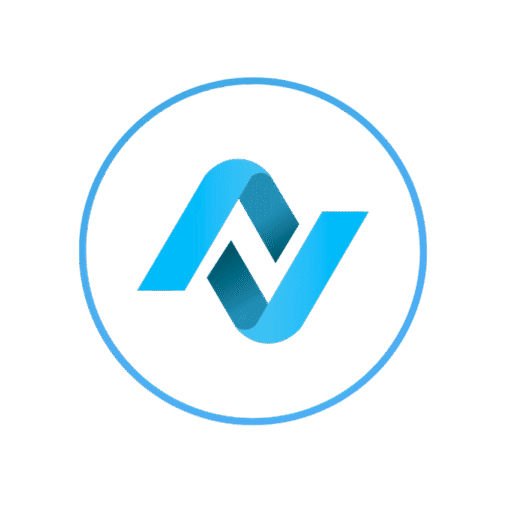Chia sẻ kiến thức
Cách Để Kết Nối Tai Nghe Không Dây Với Laptop – Hướng Dẫn Từ Thương Hiệu The Nine
Ngày nay, tai nghe không dây đang dần thay thế tai nghe có dây nhờ sự tiện lợi, gọn nhẹ và thiết kế hiện đại. Tuy nhiên, với nhiều người dùng, đặc biệt là người mới tiếp cận công nghệ, việc kết nối tai nghe không dây với laptop vẫn là một vấn đề khiến họ bối rối. Trong bài viết này, The Nine – thương hiệu phụ kiện công nghệ chất lượng cao – sẽ hướng dẫn chi tiết cách để kết nối tai nghe không dây với laptop nhanh chóng, dễ hiểu và cực kỳ hiệu quả. Ngoài ra, chúng tôi cũng sẽ chia sẻ những lưu ý giúp bạn duy trì kết nối ổn định và lựa chọn phụ kiện phù hợp nhất.
1. Kết nối tai nghe không dây với laptop được không?
Câu trả lời là CÓ. Bạn hoàn toàn có thể kết nối tai nghe không dây với laptop nếu thiết bị đó có tích hợp Bluetooth – công nghệ kết nối không dây phổ biến hiện nay. Hầu hết các mẫu laptop hiện nay, từ Windows cho tới MacBook, đều được trang bị Bluetooth. Nếu laptop của bạn không có Bluetooth tích hợp, bạn vẫn có thể kết nối thông qua USB Bluetooth Adapter – phụ kiện phổ biến tại The Nine.

2. Cách kiểm tra laptop có Bluetooth hay không để có thể kết nối tai nghe không dây với laptop
Đối với laptop Windows:
-
Nhấn tổ hợp phím Windows + I để mở Cài đặt (Settings).
-
Chọn mục Devices > Bluetooth & other devices.
-
Nếu thấy công tắc bật/tắt Bluetooth, laptop bạn đã có Bluetooth tích hợp.
Đối với MacBook:
-
Vào System Settings (Cài đặt hệ thống) > Bluetooth.
-
Nếu thấy Bluetooth có thể bật/tắt và tìm thiết bị, máy đã hỗ trợ sẵn.
Nếu không thấy tùy chọn Bluetooth, bạn có thể sử dụng USB Bluetooth The Nine – cắm vào là có thể sử dụng kết nối không dây dễ dàng.
3. Cách để kết nối tai nghe không dây với laptop (Windows & macOS)
Dưới đây là hướng dẫn kết nối tai nghe không dây với laptop trên cả hai hệ điều hành phổ biến nhất hiện nay.
3.1 Cách kết nối tai nghe không dây với laptop chạy Windows
Bước 1: Bật Bluetooth trên laptop
-
Truy cập: Settings > Devices > Bluetooth & other devices
-
Gạt công tắc Bluetooth sang trạng thái ON
Bước 2: Bật chế độ Pairing trên tai nghe không dây
-
Nhấn giữ nút nguồn/Bluetooth trong khoảng 3–5 giây cho đến khi đèn LED nhấp nháy
-
Mỗi dòng tai nghe có thể khác nhau, nhưng hầu hết đều phát tín hiệu khi sẵn sàng kết nối
Bước 3: Thêm thiết bị Bluetooth
-
Trong mục Bluetooth & other devices, chọn Add Bluetooth or other device
-
Chọn Bluetooth > Máy sẽ quét và hiển thị tên tai nghe > Nhấn Connect
Bước 4: Kiểm tra thiết bị đầu ra âm thanh
-
Click chuột phải vào biểu tượng loa > chọn Sound Settings
-
Trong mục Output, chọn đúng tên tai nghe Bluetooth để nghe âm thanh từ laptop
3.2 Cách kết nối tai nghe không dây với laptop MacBook
Bước 1: Bật Bluetooth trên máy Mac
-
Truy cập: System Settings > Bluetooth
-
Bật công tắc Bluetooth
Bước 2: Đưa tai nghe vào chế độ ghép đôi
-
Nhấn giữ nút Bluetooth hoặc nút nguồn trên tai nghe để kích hoạt chế độ Pairing
Bước 3: Chọn tai nghe để kết nối
-
MacBook sẽ tự động phát hiện tai nghe
-
Nhấn vào tên tai nghe trong danh sách Bluetooth > chọn Connect
Bước 4: Thiết lập âm thanh
-
Vào System Settings > Sound > Output
-
Chọn tai nghe Bluetooth làm thiết bị âm thanh chính
4. Những lỗi thường gặp khi kết nối tai nghe không dây với laptop và cách khắc phục
Không thấy tai nghe trong danh sách Bluetooth
-
Tai nghe chưa ở chế độ ghép đôi → Nhấn giữ nút nguồn/Bluetooth lâu hơn
Tai nghe kết nối rồi nhưng không có âm thanh
-
Laptop chưa chọn tai nghe làm thiết bị phát âm thanh → Vào Sound Settings để điều chỉnh
Kết nối chập chờn hoặc mất kết nối giữa chừng
-
Nguyên nhân có thể do:
-
Tai nghe gần hết pin
-
Có vật cản giữa laptop và tai nghe
-
Driver Bluetooth chưa được cập nhật
-
Giải pháp:
-
Sạc tai nghe đầy đủ
-
Giữ khoảng cách < 10m, không có vật chắn
-
Cập nhật driver Bluetooth thường xuyên
5. Gợi ý sản phẩm kết nối tai nghe không dây với laptop từ The Nine
Để giúp người dùng dễ dàng kết nối và có trải nghiệm âm thanh tốt nhất, The Nine cung cấp trọn bộ phụ kiện Bluetooth cao cấp:
Tai nghe Bluetooth The Nine:
-
Thiết kế gọn nhẹ, thời trang
-
Âm thanh stereo sống động, tích hợp micro
-
Kết nối nhanh, pin bền, hỗ trợ nhiều thiết bị

6. Một số mẹo để sử dụng tai nghe Bluetooth với laptop hiệu quả hơn
-
Luôn sạc đầy pin tai nghe trước khi sử dụng
-
Không để quá nhiều thiết bị Bluetooth cùng lúc hoạt động nếu máy cấu hình yếu
-
Định kỳ vệ sinh tai nghe và cổng kết nối
-
Cập nhật hệ điều hành và driver thường xuyên để tránh lỗi
Kết Luận
Việc tìm hiểu cách để kết nối tai nghe không dây với laptop không hề phức tạp nếu bạn làm theo hướng dẫn đúng cách. Dù bạn đang sử dụng Windows hay macOS, chỉ cần vài thao tác đơn giản, bạn đã có thể tận hưởng âm thanh chất lượng cao mà không cần dây cáp rườm rà. Với phụ kiện công nghệ chính hãng từ The Nine, bạn sẽ không chỉ kết nối dễ dàng mà còn có trải nghiệm âm thanh tuyệt vời, độ bền cao và bảo hành rõ ràng.
Cần hỗ trợ? Liên hệ với phukienthenine ngay!
Đừng ngần ngại gửi câu hỏi qua Liên hệ hoặc gọi/zalo tới 0876499743, chúng tôi luôn sẵn sàng tư vấn tận tình để giúp bạn chọn đúng sản phẩm phù hợp nhất. Bạn cũng có thể theo dõi chúng tôi qua Fanpage Phukienthenine để biết thêm các thông tin chi tiết về sản phẩm hoặc các chương trinh mà chúng tôi sẽ ra mặt trong thời gian sắp tới. Hoặc bạn cũng có thể xem thêm các thông tin tại Phụ Kiện The Nine. The Nine chúng tôi luôn có mặt và đưa các thông tin khi các bạn cần!